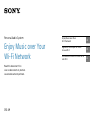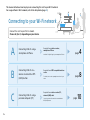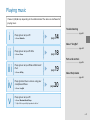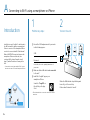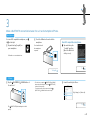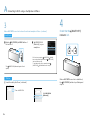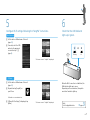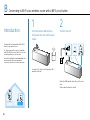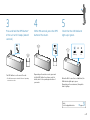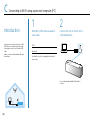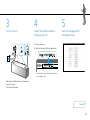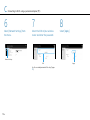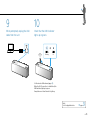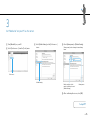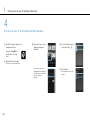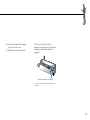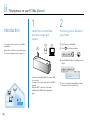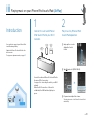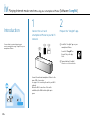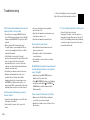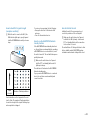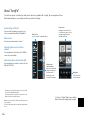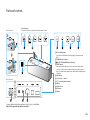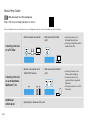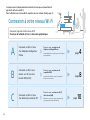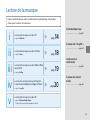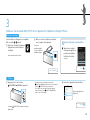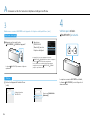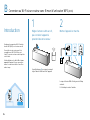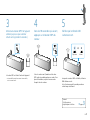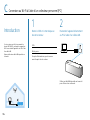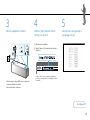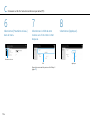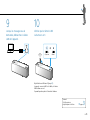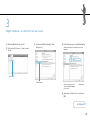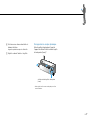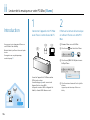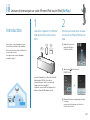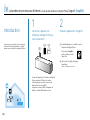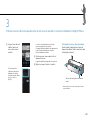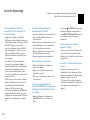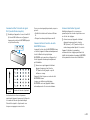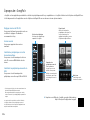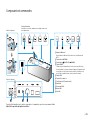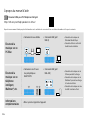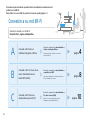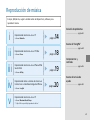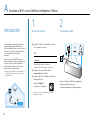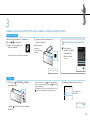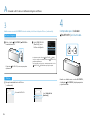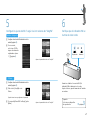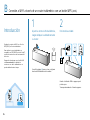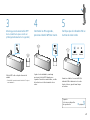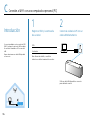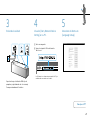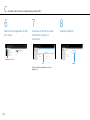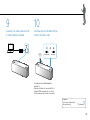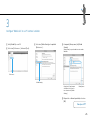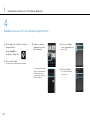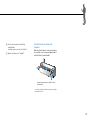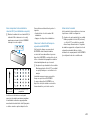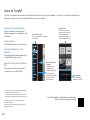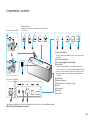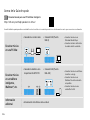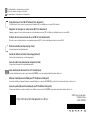Personal Audio System
Enjoy Music over Your
Wi-Fi Network
Read this document first.
Lisez ce document en premier.
Lea este documento primero.
SRS-X9
Enjoy Music over Your
Wi-Fi Network
US
Apprécier la musique sur votre
réseau Wi-Fi
FR
Disfrute de la música a través de su
red Wi-Fi
ES
La page est en cours de chargement...
La page est en cours de chargement...
La page est en cours de chargement...
La page est en cours de chargement...
La page est en cours de chargement...
La page est en cours de chargement...
La page est en cours de chargement...
La page est en cours de chargement...
La page est en cours de chargement...
La page est en cours de chargement...
La page est en cours de chargement...
La page est en cours de chargement...
La page est en cours de chargement...
La page est en cours de chargement...
La page est en cours de chargement...
La page est en cours de chargement...
La page est en cours de chargement...
La page est en cours de chargement...
La page est en cours de chargement...
La page est en cours de chargement...
La page est en cours de chargement...
La page est en cours de chargement...
La page est en cours de chargement...
La page est en cours de chargement...
La page est en cours de chargement...
La page est en cours de chargement...

2 FR
Ce manuel vous indique comment écouter de la musique en connectant cet
appareil à votre réseau Wi-Fi.
Pour l’utilisation sans réseau Wi-Fi, reportez-vous au manuel d’aide (page26).
Connexion à votre réseau Wi-Fi
Connectez l’appareil à votre réseau Wi-Fi.
Choisissez la méthode A, B ou C, selon votre périphérique.
A
Connexion au Wi-Fi à l’aide
d’un téléphone intelligent ou
iPhone
Éléments requis: routeur sans fil,
téléphone intelligent/iPhone
Installez l’application «SongPal» pour votre téléphone
intelligent/iPhone.
page4
B
Connexion au Wi-Fi via un
routeur sans fil muni d’un
bouton WPS (AOSS)
Éléments requis: routeur sans fil
compatible WPS
Pour plus d’informations, reportez-vous au mode
d’emploi de votre routeur.
page8
C
Connexion au Wi-Fi à l’aide
d’un ordinateur personnel (PC)
Éléments requis: routeur sans fil, PC,
câble réseau (LAN)
Méthode de connexion pour un routeur sans fil qui
n’est pas muni d’un bouton WPS (AOSS)
page10

3 FR
Lecture de la musique
Choisissez i, ii, iii, iv ou v, selon la combinaison du périphérique et du logiciel
utilisés pour la lecture de la musique.
i
Lecture de la musique sur votre PC
Logiciel: Media Go
page14
ii
Lecture de la musique sur votre PC/Mac
Logiciel: iTunes
page18
iii
Lecture de la musique sur votre iPhone/iPod
touch/iPad
Logiciel: AirPlay
page19
iv
Lecture des services musicaux d’Internet à
l’aide de votre téléphone intelligent/iPhone
Logiciel: SongPal
page20
v
Lecture de la musique sur votre PC
Logiciel: Windows Media Player
http://rd1.sony.net/help/speaker/srs-x9/uc/
Guide de dépannage
..................................... page22
À propos de «SongPal»
.....................................page24
Composants et
commandes
..................................... page25
À propos du manuel
d’aide
.....................................page26

4 FR
A Connexion au Wi-Fi à l’aide d’un téléphone intelligent ou iPhone
Introduction
Installez l’application «SongPal» gratuite pour
ajouter l’appareil au réseau Wi-Fi auquel votre
téléphone intelligent/iPhone est connecté. Le
téléphone intelligent/iPhone doit d’abord être
connecté via Wi-Fi.*
Établissez une connexion BLUETOOTH entre le
téléphone intelligent/iPhone et l’appareil, puis
configurez les paramètres Wi-Fi. Effectuez
l’étape6 (page7) dans les 15minutes suivant
la mise en marche de l’appareil.
* Certains routeurs sans fil possèdent plusieurs SSID.
Connectez l’appareil au même SSID que le téléphone
intelligent/iPhone.
1
Étapes préliminaires:
Notez le SSID et le mot de passe de votre
routeur dans les espaces suivants.
SSID:
Mot de passe:
Pour plus d’informations, reportez-vous au mode
d’emploi de votre routeur.
Assurez-vous que le câble LAN n’est pas
connecté à l’appareil.*
Installez l’application «SongPal» sur votre
téléphone intelligent/iPhone.
Recherchez «SongPal»
sur Google Play ou dans
l’App Store.
* Vous ne pouvez pas utiliser les connexions câblée et sans
fil en même temps.
2
Mettez l’appareil en marche.
Lorsque le témoin LINK cesse de clignoter et
s’éteint, passez à l’étape suivante.
Il s’éteint après environ 1minute.

5 FR
3
Établissez une connexion BLUETOOTH entre l’appareil et le téléphone intelligent/iPhone.
iPhone
Appuyez une fois sur la touche
(BLUETOOTH) PAIRING de l’appareil.*
Le témoin (BLUETOOTH) commence à clignoter
rapidement.
* La première fois que vous appuyez sur la touche
(BLUETOOTH) PAIRING après avoir acheté cet appareil,
le témoin
(BLUETOOTH) clignote rapidement.
Pour le jumeler avec un autre périphérique, appuyez
longuement sur la touche
(BLUETOOTH) PAIRING
jusqu’à ce qu’il émette un bip.
Recherchez l’appareil à l’aide du iPhone.
Tapotez sur [Réglages]
[Bluetooth].
Vers
Téléphone intelligent
Pour un téléphone intelligent non compatible
NFC, consultez à à droite.
Tapotez sur [SongPal] et démarrez
l’application sur votre téléphone
intelligent.
Suivez les instructions à l’écran.
Mettez en contact le téléphone intelligent
avec le symboleN de l’appareil.
Touchez et
maintenez jusqu’à
ce que le téléphone
intelligent réagisse.
Téléphone intelligent non compatible
NFC
Tapotez sur «SongPal»
et démarrez l’application,
puis tapotez sur [Open
the Bluetooth setting
screen].
Vers l’étape4
Vers

6 FR
3
Établissez une connexion BLUETOOTH entre l’appareil et le téléphone intelligent/iPhone. (suite)
Téléphone intelligent
Appuyez une fois sur la touche
(BLUETOOTH) PAIRING de l’appareil.*
Le témoin (BLUETOOTH) commence à clignoter
rapidement.
Tapotez sur
[SONY:SRS-X9
(Bluetooth)] sur votre
téléphone intelligent.
* La première fois que vous appuyez sur la touche
(BLUETOOTH) PAIRING après avoir acheté cet appareil,
le témoin
(BLUETOOTH) clignote rapidement.
Pour le jumeler avec un autre périphérique, appuyez
longuement sur la touche
(BLUETOOTH) PAIRING
jusqu’à ce qu’il émette un bip.
iPhone
Recherchez l’appareil à l’aide du iPhone.
(suite)
Activez la fonction
BLUETOOTH.
Tapotez sur [SONY:SRS-X9
(Bluetooth)].
4
Vérifiez que le témoin
(BLUETOOTH) est allumé.
Lorsqu’une connexion BLUETOOTH est établie,
le témoin
(BLUETOOTH) cesse de clignoter et
demeure allumé.
A Connexion au Wi-Fi à l’aide d’un téléphone intelligent ou iPhone

7 FR
5
Configurez les paramètres Wi-Fi en suivant les instructions de «SongPal».
Téléphone intelligent
Réglez l’antenne LAN sans fil de l’appareil
(page25).
Si nécessaire,
sélectionnez le SSID et
entrez le mot de passe
noté à l’étape1-
(page4).
L’écran d’accueil de «SongPal» s’affiche.
iPhone
Réglez l’antenne LAN sans fil de l’appareil
(page25).
Tapotez sur [SongPal] et démarrez
l’application sur votre iPhone.
Suivez les instructions à l’écran.
Si [Share Wi-Fi settings?] s’affiche, tapotez
sur [Allow].
L’écran d’accueil de «SongPal» s’affiche.
Clignotant Allumé
Lorsque la connexion Wi-Fi est établie, le témoin
LINK s’allume en vert.
Selon l’environnement, il pourrait prendre plus
de 1minute pour s’allumer.
6
Vérifiez que le témoin LINK
s’allume en vert.
Suivant:
Sélectionnez un
périphérique de lecture
page3

8 FR
B Connexion au Wi-Fi via un routeur sans fil muni d’un bouton WPS (AOSS)
Introduction
Configurez les paramètres Wi-Fi à l’aide du
bouton WPS (AOSS) sur le routeur sans fil.
Pour vérifier si votre routeur sans fil est
compatible avec WPS (Wi-Fi Protected
Setup™), reportez-vous au mode d’emploi de
votre routeur.
Vérifiez d’abord que le câble LAN n’est pas
connecté à l’appareil. Vous ne pouvez pas
utiliser les connexions câblée et sans fil en
même temps.
1
Réglez l’antenne LAN sans fil,
puis installez l’appareil à
proximité de votre routeur.
Consultez la page25 pour savoir comment
régler l’antenne LAN sans fil de l’appareil.
2
Mettez l’appareil en marche.
Lorsque le témoin LINK s’éteint, passez à l’étape
suivante.
Il s’éteint après environ 1minute.

9 FR
3
Maintenez le bouton WPS* de l’appareil
enfoncé jusqu’à ce que ce dernier
émette un bip (environ 3secondes).
Le bouton WPS est situé à l’arrière de l’appareil.
* Le bouton WPS pourrait être nommé «bouton AOSS»,
selon le routeur sans fil.
4
Dans les 90secondes qui suivent,
appuyez sur le bouton WPS du
routeur.
Selon le routeur sans fil, maintenez le bouton
WPS enfoncé pendant quelques secondes. Pour
plus d’informations, reportez-vous au mode
d’emploi de votre routeur.
5
Vérifiez que le témoin LINK
s’allume en vert.
Clignotant Allumé
Lorsque la connexion Wi-Fi est établie, le témoin
LINK s’allume en vert.
Selon l’environnement, il pourrait prendre un
certain temps à s’allumer.
Suivant:
Sélectionnez un
périphérique de lecture
page3

10 FR
C Connexion au Wi-Fi à l’aide d’un ordinateur personnel (PC)
Introduction
Si votre routeur sans fil n’est pas muni d’un
bouton WPS (AOSS), configurez les paramètres
Wi-Fi en raccordant l’appareil à votre PC à l’aide
d’un câble LAN.
Préparez d’abord un câble LAN disponible sur
le marché.
1
Notez le SSID et le mot de passe
de votre routeur.
SSID:
Mot de passe:
Pour plus d’informations, reportez-vous au
mode d’emploi de votre routeur.
2
Raccordez l’appareil directement
au PC à l’aide d’un câble LAN.
Utilisez un câble LAN disponible sur le marché
pour effectuer le raccordement.

11 FR
3
Mettez l’appareil en marche.
Attendez que le témoin LINK cesse de clignoter
et demeure allumé en orange.
Cela prend environ 3minutes.
4
Affichez [Sony Network Device
Setting] sur votre PC.
Démarrez un navigateur.
Entrez l’adresse URL suivante dans la barre
d’adresse.
L’adresse URL ci-dessus est prévue uniquement
pour le raccordement du PC et de l’appareil à l’aide
d’un câble.
5
Sélectionnez la langue dans
[Language Setup].
Vers l’étape6

12 FR
C Connexion au Wi-Fi à l’aide d’un ordinateur personnel (PC)
6
Sélectionnez [Paramètres réseau]
dans le menu.
Paramètres réseau
7
Sélectionnez le SSID de votre
routeur sans fil et entrez le mot
de passe.
SSID
Reportez-vous au mot de passe noté à l’étape1
(page10).
8
Sélectionnez [Appliquer].
Appliquer

13 FR
9
Lorsqu’un message vous le
demande, débranchez le câble
LAN de l’appareil.
10
Vérifiez que le témoin LINK
s’allume en vert.
Clignotant Allumé
Réglez l’antenne LAN sans fil (page25).
Lorsque la connexion Wi-Fi est établie, le témoin
LINK s’allume en vert.
Il pourrait prendre plus de 1minute à s’allumer.
Suivant:
Sélectionnez un
périphérique de lecture
page3

14 FR
i Lecture de la musique sur votre PC (Logiciel: Media Go)
Introduction
Vous pouvez écouter de la musique avec
l’appareil en réglant «Media Go», installé sur
votre PC, en tant que serveur. Utilisez
l’application «SongPal» sur votre téléphone
intelligent/iPhone en tant que contrôleur.*
Installez d’abord «Media Go» (logiciel gratuit)
sur votre PC.
* «Media Go» ne peut pas servir de contrôleur sur
votre PC pour la lecture de la musique avec l’appareil.
1
Connectez l’appareil, le PC et le
téléphone intelligent/iPhone à
votre réseau Wi-Fi.
Connectez l’appareil, le PC et le téléphone
intelligent/iPhone au même SSID de votre
routeur.
Consultez la page2 pour la connexion de
l’appareil à votre réseau Wi-Fi.
Lorsque la connexion Wi-Fi de l’appareil est
établie, le témoin LINK s’allume en vert.
2
Appuyez sur la touche NETWORK
de l’appareil.
Le témoin NETWORK s’allume en blanc et
l’appareil passe en mode NETWORK.

15 FR
3
Réglez «Media Go» sur votre PC en tant que serveur.
Démarrez [Media Go] sur votre PC.
Sélectionnez [Preferences...] dans le menu
[Tools].
Preferences
Sélectionnez [Media Sharing] à l’écran
[Preferences...].
Media Sharing
Vérifiez [Library name] sous [Media Sharing].
[Library name] peut être remplacé par un nom
arbitraire.
Assurez-vous que les trois
options de [Media Sharing]
sont cochées.
Library name
Après avoir confirmé l’écran, sélectionnez
[OK].
Vers l’étape4

16 FR
i Lecture de la musique sur votre PC (Logiciel: Media Go)
4
Effectuez la lecture de la musique sur votre PC en utilisant le téléphone intelligent/iPhone.
Installez l’application «SongPal» sur votre
téléphone intelligent/iPhone.
Recherchez «SongPal»
sur Google Play ou dans
l’App Store.
Tapotez sur [SongPal] et démarrez
l’application.
Suivez les instructions à l’écran.
Lorsque l’écran d’accueil
s’affiche, tapotez sur
[Home Network].
Si l’écran d’accueil ne
s’affiche pas, faites glisser
l’affichage vers la droite.
Sélectionnez ensuite [Device
Select] [Other]
[SRS-X9].
Sélectionnez le [Library
name] vérifié à
l’étape3- .
Sélectionnez [Music].
Il n’est pas possible de lire les
vidéos ou photos.

17 FR
Sélectionnez une chanson dans la liste et
démarrez la lecture.
L’appareil reproduit la musique de «Media Go».
Réglez le volume à l’aide de «SongPal».
Pour apprécier un son plus dynamique
Retirez la grille de haut-parleur à l’avant de
l’appareil en utilisant l’outil de retrait de la grille
de haut-parleur (fourni).*
Outil de retrait de la grille de haut-parleur
(fourni)
* Gardez la grille retirée sur une surface plate pour éviter
toute déformation.

18 FR
ii Lecture de la musique sur votre PC/Mac (iTunes)
Introduction
Vous pouvez écouter la musique d’iTunes sur
votre PC/Mac à l’aide d’AirPlay.
Mettez d’abord à jour iTunes à la version la plus
récente.
Pour apprécier un son plus dynamique,
consultez la page17.
1
Connectez l’appareil et le PC/Mac
avec iTunes à votre réseau Wi-Fi.
Connectez l’appareil et le PC/Mac au même
SSID de votre routeur.
Consultez la page2 pour la connexion de
l’appareil à votre réseau Wi-Fi.
Lorsque la connexion Wi-Fi de l’appareil est
établie, le témoin LINK s’allume en vert.
2
Effectuez la lecture de la musique
en utilisant iTunes sur votre PC/
Mac.
Démarrez iTunes sur votre PC/Mac.
Sélectionnez
dans la fenêtre d’iTunes.
Sélectionnez [SONY:SRS-X9] dans le menu
AirPlay d’iTunes.
SONY:SRS-X9
Sélectionnez une chanson à lire et réglez le
volume.
L’appareil reproduit la musique d’iTunes avec
AirPlay.

19 FR
Introduction
Vous pouvez écouter la musique de votre
iPhone/iPod touch/iPad à l’aide d’AirPlay.
Mettez à jour le iPhone/iPod touch/iPad à la
version la plus récente.
Pour apprécier un son plus dynamique,
consultez la page17.
1
Connectez l’appareil et le iPhone/
iPod touch/iPad à votre réseau
Wi-Fi.
Connectez l’appareil et le iPhone/iPod touch/
iPad au même SSID de votre routeur.
Consultez la page2 pour la connexion de
l’appareil à votre réseau Wi-Fi.
Lorsque la connexion Wi-Fi de l’appareil est
établie, le témoin LINK s’allume en vert.
iii Lecture de la musique sur votre iPhone/iPod touch/iPad (AirPlay)
2
Effectuez la lecture de la musique
en utilisant le iPhone/iPod touch/
iPad.
Balayez l’écran vers le
haut pour afficher le
Centre de contrôle.
Tapotez sur et sélectionnez
[SONY:SRS-X9].
Démarrez la lecture de la musique et réglez
le volume.
L’appareil reproduit la musique du iPhone/iPod
touch/iPad avec AirPlay.

20 FR
iv
Lecture des services musicaux d’Internet à l’aide de votre téléphone intelligent/iPhone (Logiciel: SongPal)
Introduction
Vous pouvez écouter divers services musicaux
d’Internet à l’aide de l’application «SongPal»
gratuite sur votre téléphone intelligent/iPhone.
1
Connectez l’appareil et le
téléphone intelligent/iPhone à
votre réseau Wi-Fi.
Connectez l’appareil et le téléphone intelligent/
iPhone au même SSID de votre routeur.
Consultez la page2 pour la connexion de
l’appareil à votre réseau Wi-Fi.
Lorsque la connexion Wi-Fi de l’appareil est
établie, le témoin LINK s’allume en vert.
2
Préparez l’application «SongPal».
Installez l’application «SongPal» sur votre
téléphone intelligent/iPhone.
Recherchez «SongPal»
sur Google Play ou dans
l’App Store.
Tapotez sur [SongPal] et démarrez
l’application.
Suivez les instructions à l’écran.
La page est en cours de chargement...
La page est en cours de chargement...
La page est en cours de chargement...
La page est en cours de chargement...
La page est en cours de chargement...
La page est en cours de chargement...
La page est en cours de chargement...
La page est en cours de chargement...
La page est en cours de chargement...
La page est en cours de chargement...
La page est en cours de chargement...
La page est en cours de chargement...
La page est en cours de chargement...
La page est en cours de chargement...
La page est en cours de chargement...
La page est en cours de chargement...
La page est en cours de chargement...
La page est en cours de chargement...
La page est en cours de chargement...
La page est en cours de chargement...
La page est en cours de chargement...
La page est en cours de chargement...
La page est en cours de chargement...
La page est en cours de chargement...
La page est en cours de chargement...
La page est en cours de chargement...
La page est en cours de chargement...
La page est en cours de chargement...
La page est en cours de chargement...
La page est en cours de chargement...
La page est en cours de chargement...
La page est en cours de chargement...
La page est en cours de chargement...
La page est en cours de chargement...
-
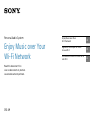 1
1
-
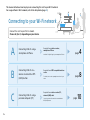 2
2
-
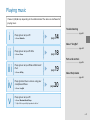 3
3
-
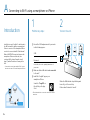 4
4
-
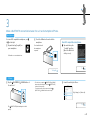 5
5
-
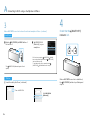 6
6
-
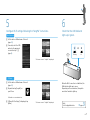 7
7
-
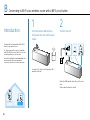 8
8
-
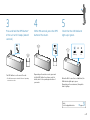 9
9
-
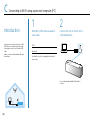 10
10
-
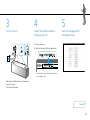 11
11
-
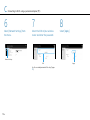 12
12
-
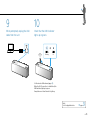 13
13
-
 14
14
-
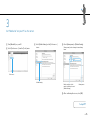 15
15
-
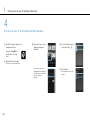 16
16
-
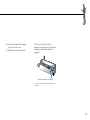 17
17
-
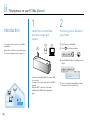 18
18
-
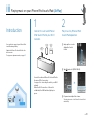 19
19
-
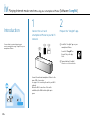 20
20
-
 21
21
-
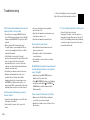 22
22
-
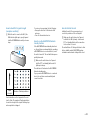 23
23
-
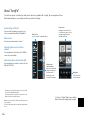 24
24
-
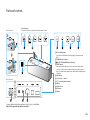 25
25
-
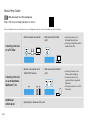 26
26
-
 27
27
-
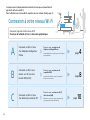 28
28
-
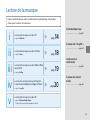 29
29
-
 30
30
-
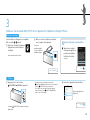 31
31
-
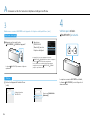 32
32
-
 33
33
-
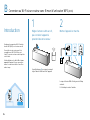 34
34
-
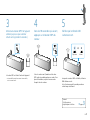 35
35
-
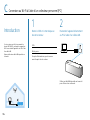 36
36
-
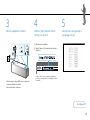 37
37
-
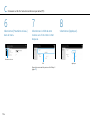 38
38
-
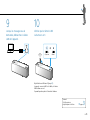 39
39
-
 40
40
-
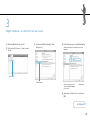 41
41
-
 42
42
-
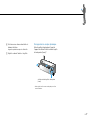 43
43
-
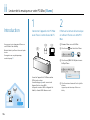 44
44
-
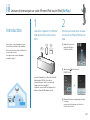 45
45
-
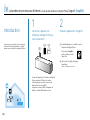 46
46
-
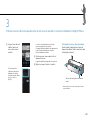 47
47
-
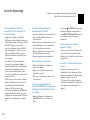 48
48
-
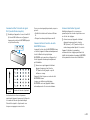 49
49
-
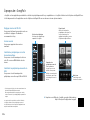 50
50
-
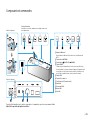 51
51
-
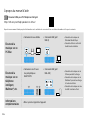 52
52
-
 53
53
-
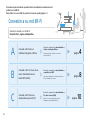 54
54
-
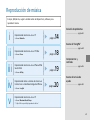 55
55
-
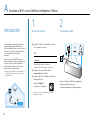 56
56
-
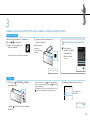 57
57
-
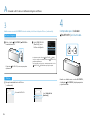 58
58
-
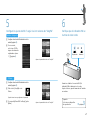 59
59
-
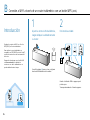 60
60
-
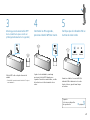 61
61
-
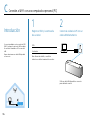 62
62
-
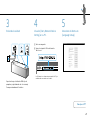 63
63
-
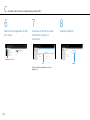 64
64
-
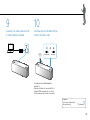 65
65
-
 66
66
-
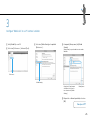 67
67
-
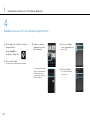 68
68
-
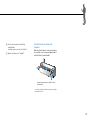 69
69
-
 70
70
-
 71
71
-
 72
72
-
 73
73
-
 74
74
-
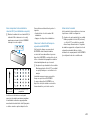 75
75
-
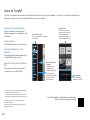 76
76
-
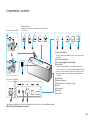 77
77
-
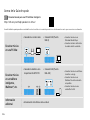 78
78
-
 79
79
-
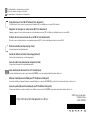 80
80
dans d''autres langues
- English: Sony SRS-X9 Quick start guide
- español: Sony SRS-X9 Guía de inicio rápido
Documents connexes
-
Sony SRS-X7 Guide de démarrage rapide
-
Sony SRS-X88 Mode d'emploi
-
Sony SRS-X99 Mode d'emploi
-
Sony SRS-X9 Le manuel du propriétaire
-
Sony SRS-X77 Mode d'emploi
-
Sony SRS-ZR5 Mode d'emploi
-
Sony SRS-X77 Le manuel du propriétaire
-
Sony SRS-X99 Le manuel du propriétaire
-
Sony SRS-X99 Quick Start Guide and Installation
-
Sony SRS-X88 Le manuel du propriétaire